 Accueil
Accueil
-
Commencer avec ManagerGestion des AppareilsDiffusionManager Advanced
- Présentation de Manager Advanced
- Comment obtenir des licences Manager Advanced
- Assigner les licences Advanced
- Gestion des applications sur les appareils Advanced
- Télécharger et transférer des fichiers vers les appareils
- Chargement de médias et création de playlists
- Diffusion avancée
- > More
- Programmer le démarrage et de l'arrêt
- Sauvegarde et restauration
- Créer et assigner des Tâches
- Créer et assigner des Profils
- Contrôle à distance
- Mettre à jour le firmware depuis une source externe
- Statistiques
- Journal des actions
- Définir les autorisations et les rôles
- Installation et gestion des certificats
- Verrouillage des paramètres
- Standby mode
- Mode de démarrage
- Contrôler par groupe d'appareils
Autres
Installation et gestion des certificats
Installez des certificats sur les appareils souhaités directement à partir de la console Manage. Cette option permet la configuration à distance de la sécurité numérique des appareils au sein d'une organisation.
Certificats pris en charge
| Certificats standards | PEM, CER, CRT, DER, P7B, JKS |
| Certificats codés | P12, PFX |
APPAREILS PRENANT EN CHARGE LA GESTION DES CERTIFICATS
Cette fonctionnalité n'est disponible que pour certains appareils. Vérifiez les informations de prise en charge des appareils dans notre comparatif des fonctionnalités des appareils.
Installer un certificat
Installez un certificat sur les appareils sélectionnés à partir d'une liste d'appareils ou de la vue Infos sur l'appareil d'un appareil donné.
UNE SEULE INSTALLATION DE CERTIFICAT À LA FOIS
Que vous installiez à partir d'une liste d'appareils ou d'une vue d'informations sur l'appareil, une seule installation de certificat est autorisée à la fois. Toute tentative d'installation de plusieurs certificats entraînera une erreur.
Depuis le panneau Tous les appareils
- Rendez-vous sur la page
Tous les appareils.
- Sélectionnez les appareils Advanced sur lesquels vous souhaitez installer un certificat.
- Appuyez sur le bouton du certificat
dans la barre d'outils principale.
- Faites glisser et déposez le fichier d'installation dans l'invite ou recherchez-le.
- Saisissez un nom de certificat.
- Sélectionnez une utilisation des informations d'identification :
- VPN et applications : utilisé pour l'authentification et la communication sécurisée entre les applications et les serveurs VPN. Cela garantit que les données transmises entre un appareil et un serveur sont protégées contre tout accès non autorisé.
- Wi-Fi : utilisé pour l'authentification lors de la connexion aux réseaux Wi-Fi. Cela garantit qu'une connexion est cryptée et protégée contre tout accès non autorisé.
- Appuyez sur Installer.
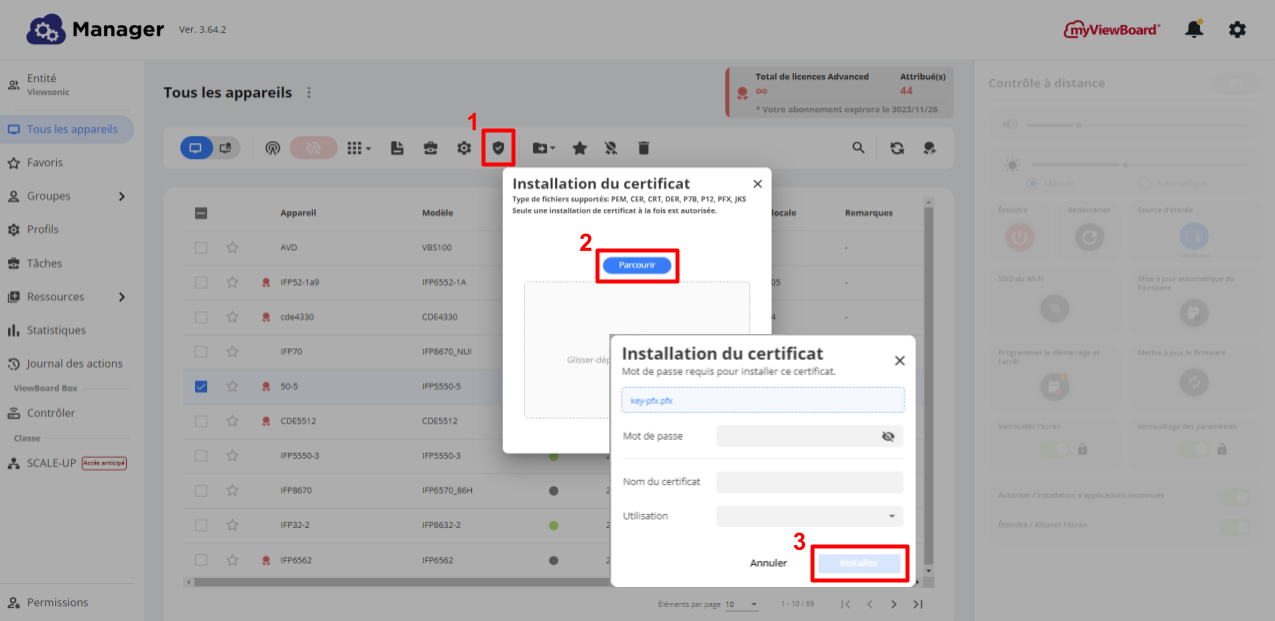 Boîte de dialogue Installer le certificat ouverte à partir d'une liste de périphériques.
Boîte de dialogue Installer le certificat ouverte à partir d'une liste de périphériques.
À partir de la vue Infos sur l'appareil
- Rendez-vous sur la page
Tous les appareils.
- Appuyez deux fois sur un appareil Advanced pour ouvrir sa page d'informations sur l'appareil.
- Passez à l'onglet Certificats.
- Dans la section Installé par l'utilisateur, appuyez sur
.
- Faites glisser et déposez ou parcourez le certificat à installer.
- Saisissez un nom de certificat.
- Sélectionnez une utilisation des informations d'identification (voir ci-dessus pour la ventilation de l'utilisation).
- Appuyez sur Installer.
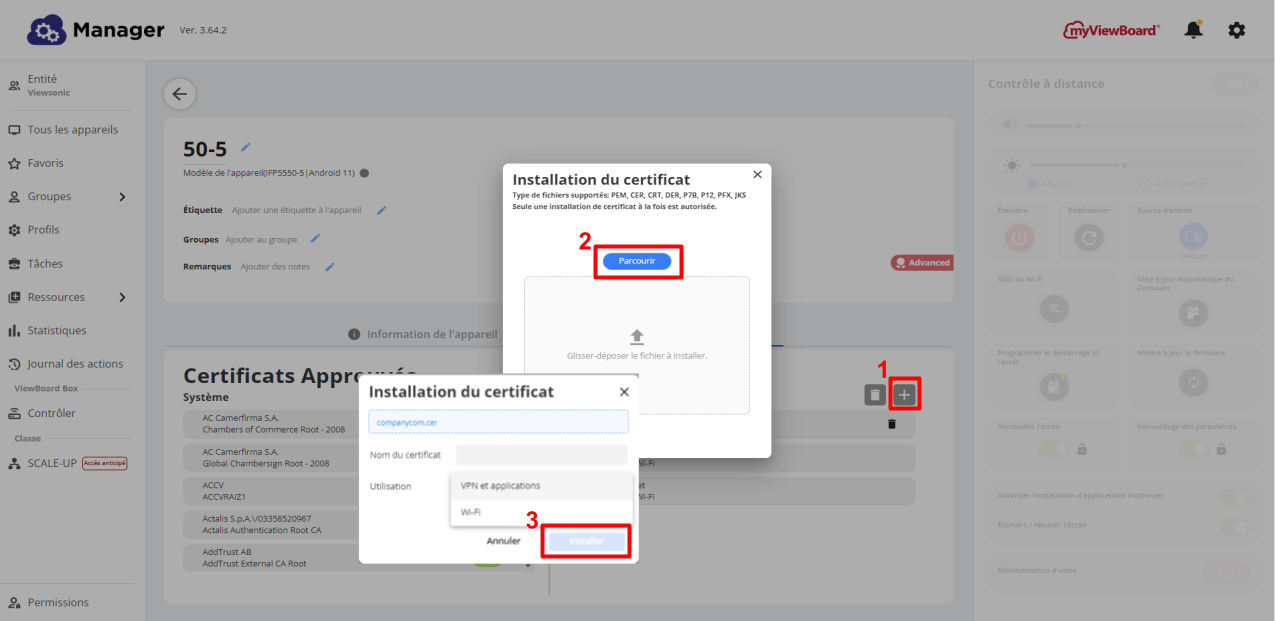 Boîte de dialogue Installer le certificat à partir de la vue Informations sur l'appareil pour un appareil sélectionné.
Boîte de dialogue Installer le certificat à partir de la vue Informations sur l'appareil pour un appareil sélectionné.
CERTIFICATS PROTÉGÉS PAR MOT DE PASSE
Certains certificats, tels que les certificats au format de fichier.p12 et.pfx, peuvent nécessiter un mot de passe (fourni par le fournisseur de certificat) pour poursuivre l'installation.
Désactiver ou désinstaller un certificat
Les certificats installés par l'utilisateur (que ce soit sur l'appareil lui-même ou via Manager ) peuvent être supprimés. Cependant, les certificats préinstallés peuvent uniquement être désactivés. Découvrez ci-dessous comment gérer les certificats.
- Rendez-vous sur la page
Tous les appareils.
- Appuyez deux fois sur un appareil Advanced pour ouvrir la page d'informations sur l'appareil.
- Passez à l'onglet Certificats.
Pour désactiver un certificat préinstallé,
- Dans la section Certificats Approuvés, localisez le certificat souhaité.
- Désactiver un certificat en le désactivant
.
Pour supprimer le certificat,
- Dans la section Installés par l'utilisateur, recherchez le certificat souhaité.
- Presse
à côté de ce certificat.
- Appuyez sur OK pour confirmer la suppression.
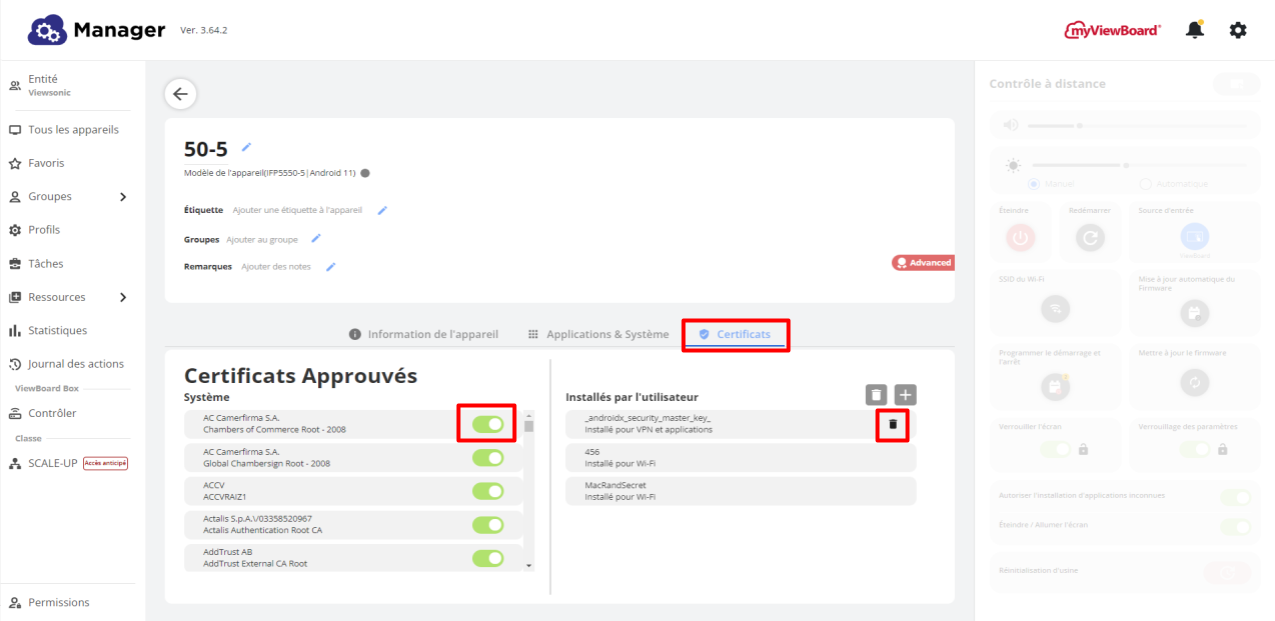 Les options de désactivation des certificats préchargés (à gauche) et de suppression des certificats installés par l'utilisateur (à droite) sont mises en évidence dans la page d'informations sur l'appareil d'un appareil.
Les options de désactivation des certificats préchargés (à gauche) et de suppression des certificats installés par l'utilisateur (à droite) sont mises en évidence dans la page d'informations sur l'appareil d'un appareil.
LES CERTIFICATS WI-FI PEUVENT ÊTRE SUPPRIMÉS UNIQUEMENT PAR LOT
Les certificats Wi-Fi installés sur un appareil ne peuvent pas être supprimés individuellement de la console Manager. Les utilisateurs peuvent soit supprimer individuellement les certificats Wi-Fi à partir des paramètres Système > Sécurité d'un appareil. S'ils souhaitent les supprimer à partir de la console Manager, la seule option disponible consiste à supprimer tous les certificats en appuyant sur 
LES CERTIFICATS PRÉINSTALLÉS NE PEUVENT PAS ÊTRE SUPPRIMÉS
Les certificats préinstallés (situés dans la section Certificats approuvés de la page d'informations sur l'appareil) ne peuvent pas être supprimés.

